Office PPT文档如何设置密码保护
1、第一步:新建或打开PPT文档
如图所示,双击PPT图标打开PPT文档。

2、第二步:打开【文件】选项
如图所示,点击PPT左上角的【文件】按钮,打开文件选项。
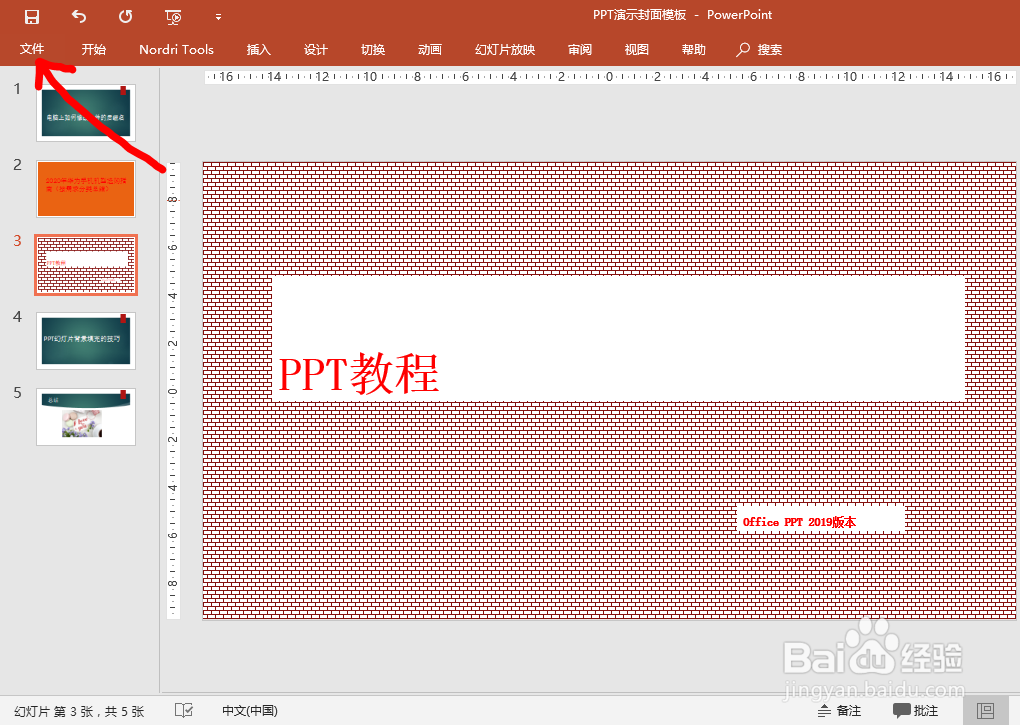
3、第三步:打开【信息】选项
如图所示,左上角点击【选项】信息卡。

4、第四步:设置密码保护
1.点击【保护演示文稿】;
2.点击【用密码进行加密】,如图所示。
如图所示,点击共享文档,实现文档在工作好友间协作编辑。
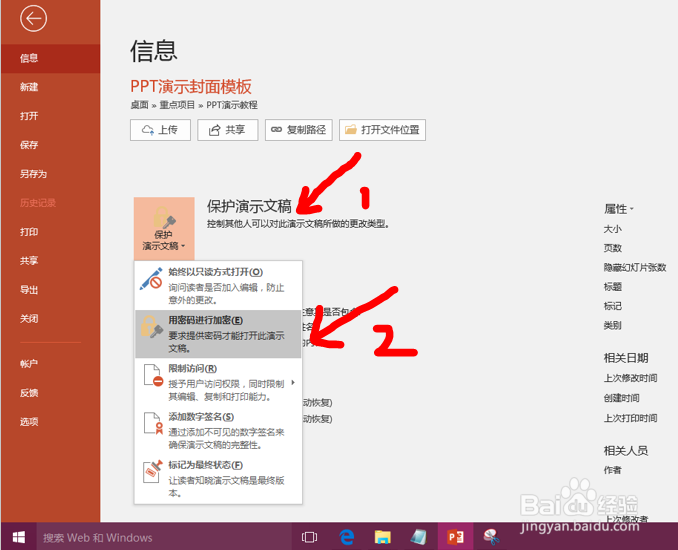
5、第五步:设置密码加密
如图所示,输入自己的文档保护密码,点击确定即可。

声明:本网站引用、摘录或转载内容仅供网站访问者交流或参考,不代表本站立场,如存在版权或非法内容,请联系站长删除,联系邮箱:site.kefu@qq.com。
阅读量:171
阅读量:169
阅读量:136
阅读量:108
阅读量:192